抛弃nano,开始使用vim编辑器
Posted
tags:
篇首语:本文由小常识网(cha138.com)小编为大家整理,主要介绍了抛弃nano,开始使用vim编辑器相关的知识,希望对你有一定的参考价值。
参考技术A 从最开始接触linux就使用nano编辑器,简单方便,虽然也是使用键盘操作,但是编辑效率方面可能没有vi那么好。从今开始,每天进步一点,抛弃nano编辑器,开始使用专业的vim编辑器。只有不断的使体验才会精进!本文利用腾讯云服务器来测试。
简单的使用方法在下图中由命令模式、输入模式、底线命令模式,具体就不阐述了,文章关注点是vim的高级用法。
ZZ,保存并退出,等同于:wq! .
ZQ,不保存,强制退出,效果等同于 :q!。
1、vim环境变量
将/usr/share/vim/vim74中的 vimrc_example.vim 复制到用户主目录的隐藏文件.vimrc 。此文件定义了vim工具的环境变量。
vim的详细参数如下,比如可以设置高亮,显示行号。当然了也可以在底线命令模式命令模式下输入以下参数设置。
2、多文件编辑
:e filename 在原文件中打开新的文件,若原文件被修改过则会提示保存。
:sp filename 在vim中分割出一个横向窗口,在该窗口中打开新文件。
:vsp filename 在vim右侧分割出一个窗口,在该窗口中打开新文件。
如果 :sp和:vsp 没有指定文件则会打开原文件,ctrl + w在多个窗口中切换。
也可以在最开始打开文件时选择两个文件。
vim -o file1 file 2 打开两个文件,在上下窗口分布
vim -O file1 file 2 打开两个文件,在左右窗口分布
3、vim文件查找
/name 在整个文档中搜索匹配name字符串,向下查找
?name 在整个文档中搜索匹配name字符串,向上查找
查找到后,按n可以查找下一个匹配,N则是反方向。
4、vim文件替换
字符替换和正则表达式替换,过于复杂,留待以后在实践中学习吧。
linux常用文本编辑器nano/vi/vim
linux下有很多文本编辑器,其中系统(不管哪个分支)都会自带nano和vi这两个最基本的编辑器。vim相当于vi的升级版。这里我们依次来讲解这几个编辑器的用法。
1.nano
直接在命令行中敲入nano filename即可打开文件或新建文件。
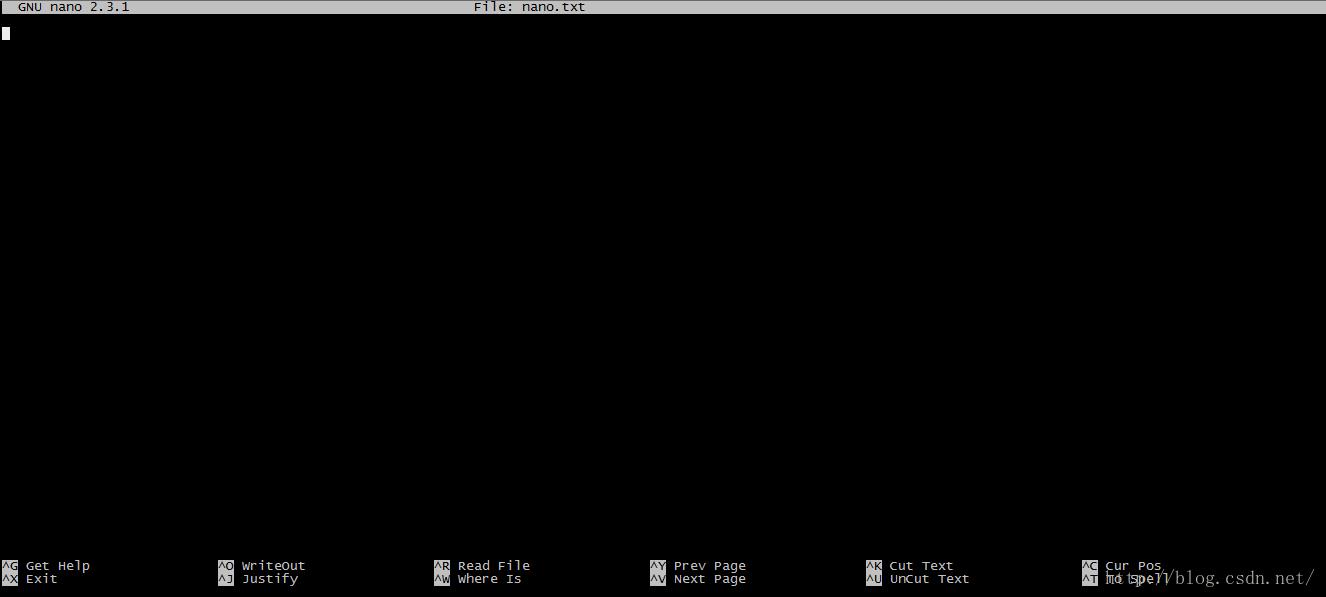
可以看到第一行反白介绍了nano的版本号以及被编辑的文件名称。接下来就是可编辑区域,这里由于nano.txt文件是一个新建文件,内容为空,所以编辑区域没有任何文本文字。再看最后的两行,这是nano下可以使用的一些快捷键,其对应的含义翻译如下:
ctrl+G: 取得在线帮助
ctrl+O: 保存文件,如果你有权限就可保存修改的文件
ctrl+R: 从其他文件读入数据,可将某个文件的内容贴在本文件中
ctrl+Y: 显示前一页
ctrl+K: 剪切当前行的内容
ctrl+C:‘ 显示光标所在的位置
ctrl+X: 退出nano,如有有修改过文件,则会提示是否要保存修改的内容
ctrl+J: 调整文本格式
ctrl+W: 查找命令,按下后会跳转到末行的反白位置,输入要查找的内容回车即可。
ctrl+V:显示下一页
Ctrl+U:撤销截切命令,这里测试了一下,不是简单的撤销某一行的命令,当光标定位到撤销行的位置时,如果该位置有多行被剪切,会还原剪切的所有内容,但是多次按下Ctrl+U会多次还原,这可能是一个bug。这个快捷键与windows下的ctrl+v类似。读者可以先试着这样理解。
Ctrl+T: 还不知道是什么意思,貌似是检查拼写,但不知道怎么用
nano是linux入门该学习得最佳工具,这里我们只需要知道如何进入编辑,如何保存退出即可。接下来看看linux中被大神们推上神坛的vi编辑器。
2.vi编辑器
vi是老式的文字处理器,功能已经很齐全。不管好不好用,既然大家这么推崇,肯定有他的好处,我们先学习了肯定不会有坏处。
1)vi的模式
vi分为三种模式
一般模式:以vi打开或新建一个文件就可以直接进入一般模式,在此模式中,你可以使用上下左右来进行光标的移动,可以删除字符或整行,可以复制粘贴文件数据。
编辑模式:顾名思义,就是可以编辑文本的模式,在一般模式下,按下“i,I,o,O,a,A,r,R"这些字母可进入编辑模式,进入编辑模式后在左下方会有INSERT或REPLACE的字样。
在编辑模式下按下ESC键会退出到一半模式下。
命令行模式:在一般模式下,输入” :, / , ? "这三个字符中的任意一个会将光标移动到最下面的一行,在这个模式中可以进行数据查找、替换、保存、离开vi等操作。
使用vi filename可进入vi一般模式:
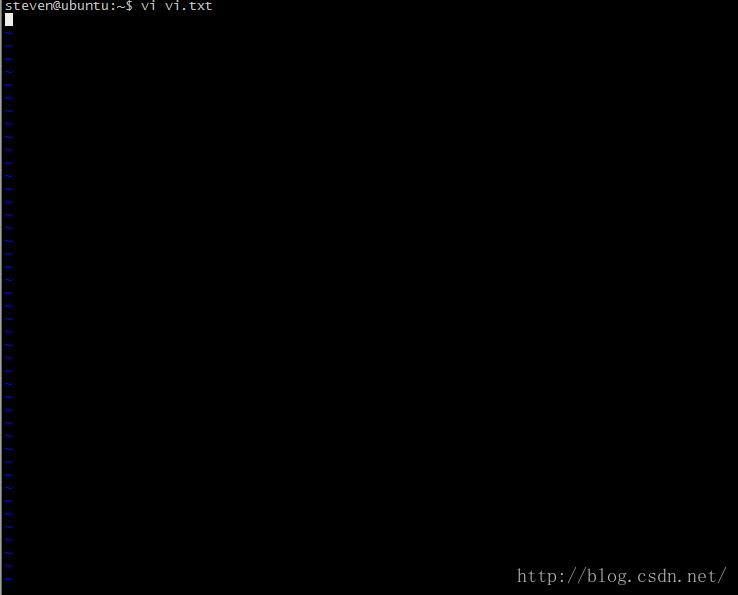
一般模式下热键说明: